Nodejs的第一个页面
本文共 954 字,大约阅读时间需要 3 分钟。
nodejs安装后如何查看和安装其他工具
网上nodejs的文章已经很多,这里只是写下自己的小小心得,如果能帮到别人当然更好。
安装nodejs这里就不叙述了,直接上nodejs官网下载就好了,初学者建议直接下载安装版,无需自己去编译。nodejs安装版和安装其他软件一样,无门槛。
安装nodejs后启动node.js,会打开一个类似黑色的系统命令框,这里是直接输入js代码的命令框,因此在这里输入 node -v 会提示你没有 node 这个命令,如:
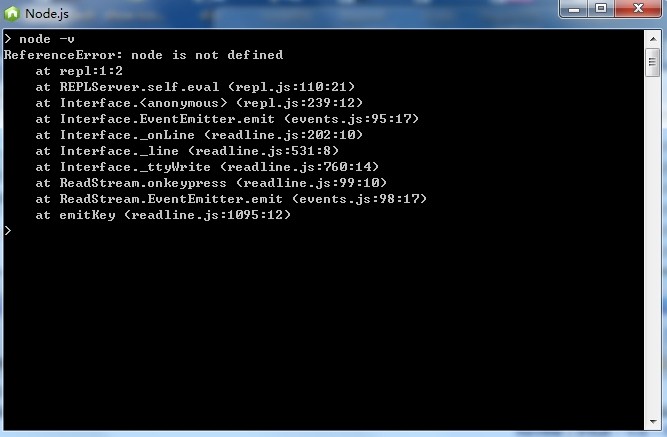
如果你想安装其他的包,如 express 等,就需要在开始菜单里面找到 Node.js command prompt 或者 直接运行 cmd 进入命令行。
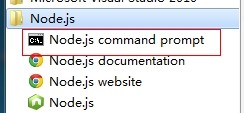
进入命令行后,输入 node -v 就可以看到你安装的 nodejs的版本了。输入 node -h 可以查看nodejs的帮助。
你还可以输入 npm -v 查看是否已经集成了 npm nodejs包管理器。
nodejs的第一个demo
先在你的电脑任意目录创建一个js文件(例如:server.js)
1 var http = require("http");2 3 http.createServer(function(req,res){4 res.writeHead(200,{"Content-Type":"text/html"});5 res.write("Nodejs demo one
");6 res.end("Hello World2
");7 }).listen(3000);8 console.log("Http server is listening at port 3000"); 打开node命令行,先进入你所创建 server.js 文件的目录下,输入 node server.js 命令运行这个服务器文件。
然后你在浏览器输入: http://localhost:3000 回车,
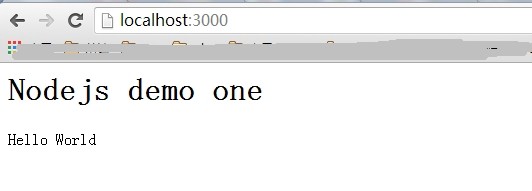
如果你看到上面这个页面,那么恭喜你,你的第一个demo已经成功执行了。
总结:自己在运行第一个代码是遇到的问题
1.将输入js代码的命令框和Node.js command prompt命令框没有区分开;
2.第一个js文件里的代码没检查就直接运行,导致报错了。
转载地址:http://jhkol.baihongyu.com/
你可能感兴趣的文章
JAVA设计模式之【单例模式】
查看>>
Android防止进程被第三方软件杀死
查看>>
PostgreSQL在何处处理 sql查询之四十九
查看>>
ASP.NET Core 使用 Redis 客户端
查看>>
基础才是重中之重~stream和byte[]的概念与转化
查看>>
[LeetCode] Distribute Candies 分糖果
查看>>
【Android错误集锦】Could not resolve net.qiujuer.genius:kit-handler:latest.integration.
查看>>
CTF---Web入门第十四题 忘记密码了
查看>>
十天学会Div+CSS之第一天
查看>>
6.3. Pyrus
查看>>
[Spring MVC] - JSP + Freemarker视图解释器整合(转)
查看>>
POJ1023 The Fun Number System
查看>>
第 41 章 TokyoCabinet/Tyrant
查看>>
8.4. whiptail - display dialog boxes from shell scripts
查看>>
Educational Codeforces Round 21 D.Array Division(二分)
查看>>
Android 中文API (32) —— TimePicker.OnTimeChangedListener
查看>>
如何修改路由器的登录IP地址?
查看>>
外观(Facade)模式
查看>>
Building Android Apps 30条建议
查看>>
【Spring实战】—— 13 AspectJ注解切面
查看>>